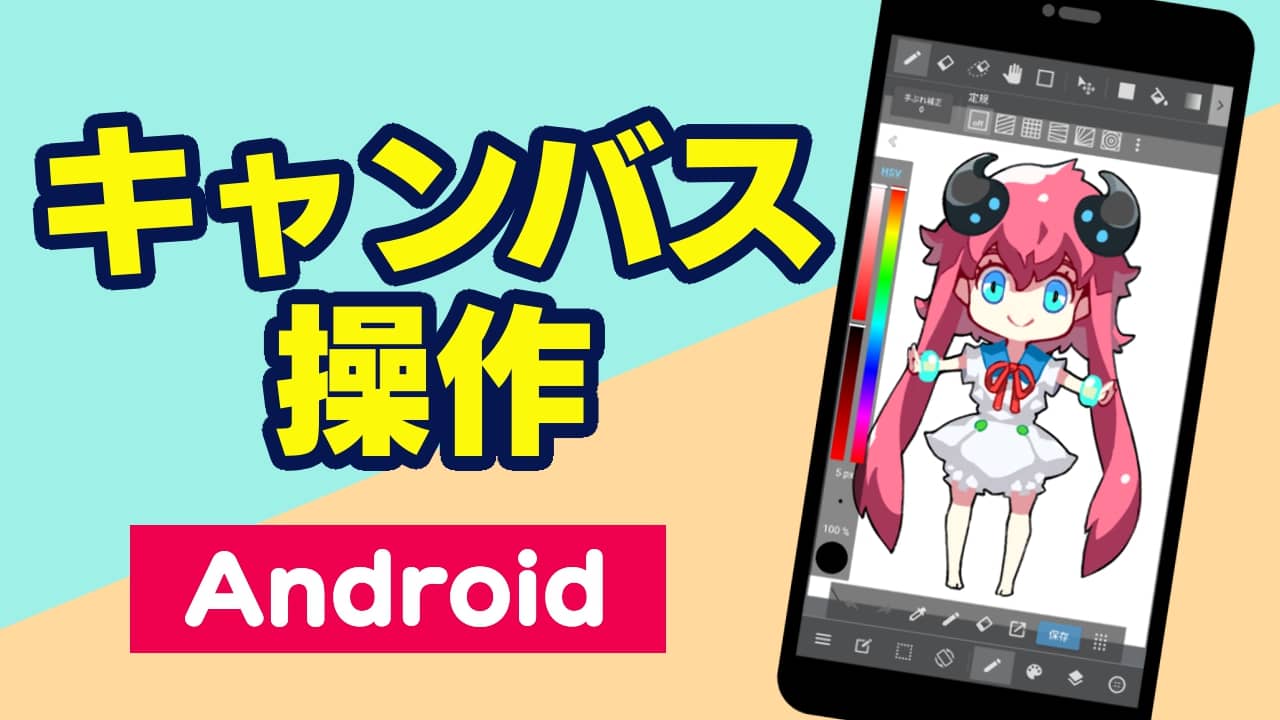
ここではキャンバスを見やすくするための操作方法について解説していきます。
まずはキャンバスを画面内で移動させてみましょう。
操作方法は以下の通りとなります。
指で操作する場合は2本の指でキャンバスをタッチしてそのまま動かしたい方向に動かしてください。

ハンドツールで操作する場合はツールバーの アイコンをタップしてツールを切り替えたら、
アイコンをタップしてツールを切り替えたら、
指でキャンバスをタッチしてそのまま動かしたい方向に動かしてください。

次にキャンバスを拡大・縮小してみましょう。
拡大する場合は2本の指でキャンバスをタッチしてそのまま指を開くように動かしてください。
縮小する場合は拡大と逆で2本の指を開いた状態でキャンバスをタッチしてそのまま指を閉じるように動かしてください。

今度はキャンバスを回転させてみましょう。
操作方法は以下の通りとなります。
指で操作する場合は2本の指でキャンバスをタッチしてそのまま指を画面の上で回すように動かしてください。

ツールで操作する場合は、コマンドバーにある アイコンをタップしてキャンバス表示ウィンドウを開いてください。
アイコンをタップしてキャンバス表示ウィンドウを開いてください。

開いたウィンドウ内の「左回転」もしくは「右回転」をタップしてください。

次はキャンバスを反転してみましょう。
コマンドバーにある アイコンをタップしてキャンバス表示ウィンドウを開いたら、
アイコンをタップしてキャンバス表示ウィンドウを開いたら、
開いたウィンドウ内の「左右反転」をタップしてください。
反転したキャンバスはもう一度同じ操作を行うことで元に戻すことができます。

最後に回転や拡大・縮小を行なったキャンバスの表示を元に戻す方法を解説いたします。
コマンドバーにある アイコンをタップしてキャンバス表示ウィンドウを開いたら、
アイコンをタップしてキャンバス表示ウィンドウを開いたら、
開いたウィンドウ内の「表示を戻す」をタップしてください。
反転したキャンバスはもう一度同じ操作を行うことで元に戻すことができます。
